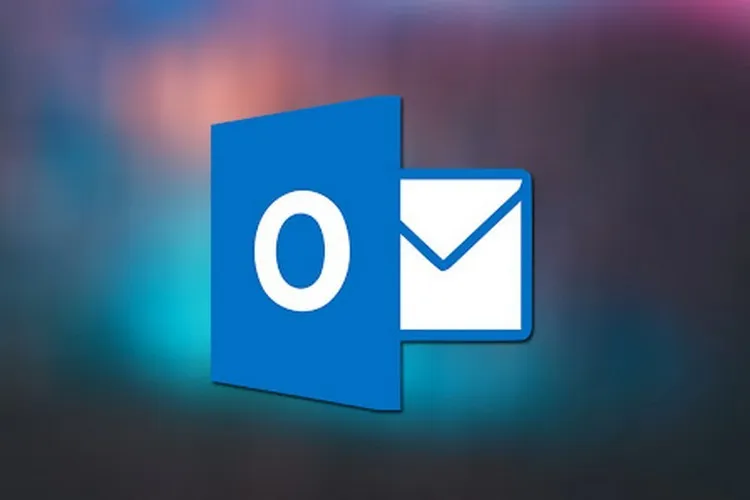Tình trạng email trong Outlook gửi liên tục chắc không phải là hiếm gặp. Nó sẽ gây phiền phức cho người nhận khi họ nhận nhiều Thư nhưng chung một nội dung. Tuy nhiên, điều này cũng sẽ có cách khắc phục hết sức dễ dàng.
Bài viết này Blogkienthuc.edu.vn sẽ hướng dẫn các bạn cấu hình để tăng thời gian kết nối server email tránh tình trạng gửi kết nối liên tục đến server mail làm số lượng email gửi lặp lại.
Bạn đang đọc: Mẹo hay giúp bạn khắc phục email gửi đi bị nhân đôi trong Outlook
Các bước khắc phục email gửi đi bị trùng lặp trong Outlook
Thông thường lỗi này là do đường truyền yếu, server email ở nước ngoài nên khi hết thời gian chờ gửi mail đi, nó gửi liên tục các gói mà chưa thoát được hộp thư Outbox. Do file quá lớn, nó chưa kịp gửi đi xong thì hết time server, vì vậy chúng ta phải tăng thời gian đợi của server mail lên khoảng 2 phút. Đồng thời các bạn xóa mail bị kẹt trong outbox đi, để tránh tình trạng gửi liên tục.
Bước 1: Mở Outlook, chọn vào File. Ở mục Info chọn vào Account Settings, sau đó chọn Account Settings từ Menu thả xuống.
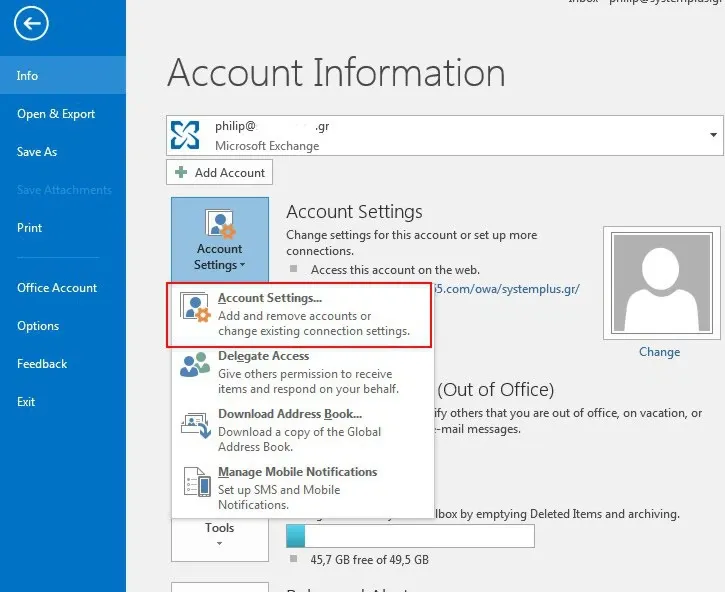
Bước 2: Chọn tài khoản cần cấu hình và chọn nút Change.
Tìm hiểu thêm: Cách bật chế độ Quà tặng trên TikTok để nhận được quà tặng từ người xem thông qua video của bạn

Bước 3: Cửa sổ Change Account xuất hiện, chọn vào mục More Settings.
Bước 4: Ở mục Tab Advanced, kéo thanh trượt lên mức 2 – 3 minutes trong phần Server Timeouts và lưu lại cấu hình. Sau đó, kiểm tra lại việc gửi mail với Outlook.
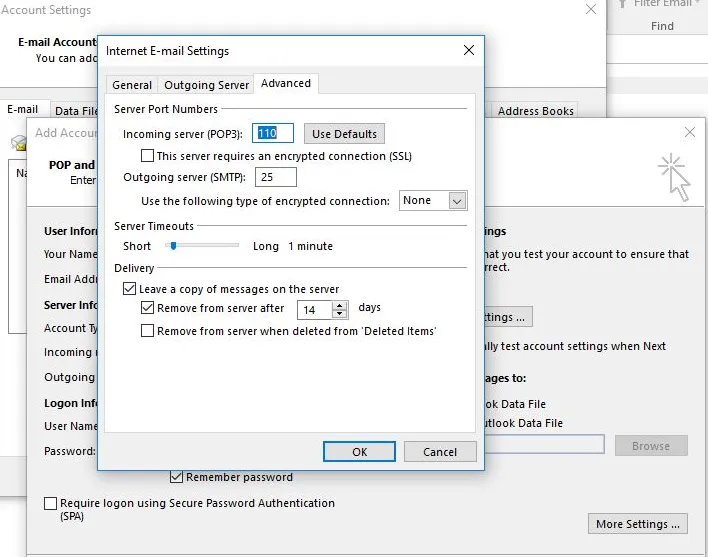
>>>>>Xem thêm: Hướng dẫn tắt Touchpad Dell
Vẫn còn trường hợp nguyên nhân là do phần mềm diệt virus nó scan, lọc kỹ email nên dẫn đến thời gian gửi mail đi chậm. Email sẽ bị kẹt trong outbox, dẫn đến tình trạng gửi mail liên tục. Đối với trường hợp này, chúng ta nên tắt các addon đó đi là được, hoặc tắt tính năng scan email khi gửi đi của phần mềm Kaspersky Internet Security.